Przechowywać historię Google Chrome dłużej niż 90 dni?
Różne / / November 28, 2021
Przechowuj historię Google Chrome dłużej niż 90 dni: Google Chrome to bez wątpienia jedna z najczęściej używanych przeglądarek. Domyślnie przechowuje historię przez 90 dni, po czym usuwa je wszystkie. Niektórym osobom wystarczy historia 90 dni, ale są osoby, które chcą zachować swoją historię przeglądania na zawsze. Czemu? To zależy od pracy i wymagań. Jeśli Twoja praca wymaga przeglądania kilku stron w ciągu dnia, a po 90 dniach potrzebujesz starej przeglądanej strony internetowej, w takim przypadku chciałbyś zachować swoją historię na zawsze, aby móc łatwo uzyskać dostęp do przeglądanych strona. Co więcej, powodów może być wiele, jest na to rozwiązanie. Pomożemy Ci zrozumieć, w jaki sposób możesz przechowywać historię Google Chrome dłuższą niż 90 dni.
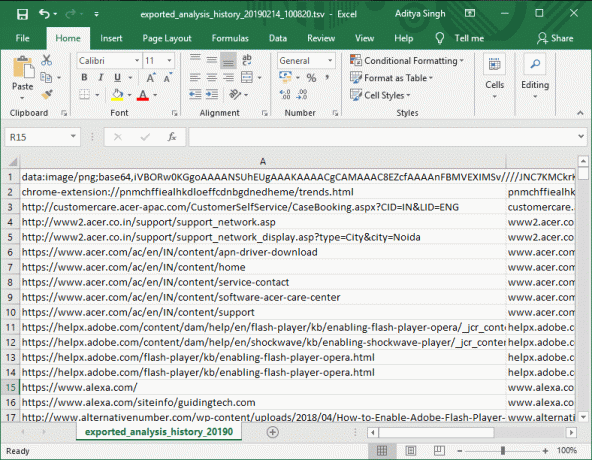
Zawartość
- Jak zachować historię Google Chrome dłużej niż 90 dni?
- Metoda 1 – ChromeHistoryView
- Metoda 2 – Nieograniczone trendy historii
Jak zachować historię Google Chrome dłużej niż 90 dni?
Upewnij się Utworzyć punkt przywracania na wypadek, gdyby coś poszło nie tak.
Metoda 1 – ChromeHistoryView
ChromeHistoryView to bezpłatne narzędzie, które może Ci pomóc Przechowywać historię Google Chrome dłużej niż 90 dni?. To narzędzie nie tylko pomaga w uzyskaniu raportu historii, ale także podaje datę, godzinę i liczbę wizyt w określonym wieku. Czy to nie wspaniałe? Tak to jest. Im więcej zbierzesz danych dotyczących historii przeglądania, tym lepiej będzie dla Ciebie. Najlepsze w tym narzędziu jest to, że jest bardzo lekkie i nie wymaga instalacji w systemie. Wszystko, co musisz zrobić, to uruchomić aplikację i uzyskać szczegółowe informacje o historii przeglądania. Dobrze będzie zapisywać historię w pliku, aby w dowolnym momencie móc łatwo otworzyć zapisany plik i uzyskać dostęp do wymaganej witryny.
Jak zainstalować?
Krok 1 – Możesz łatwo pobrać plik z ten adres URL.
Krok 2 – Otrzymasz plik zip pobrany na swój system.
Krok 3 - Ty wystarczy rozpakować wszystkie pliki z folderu zip. Tutaj zobaczysz plik .exe.
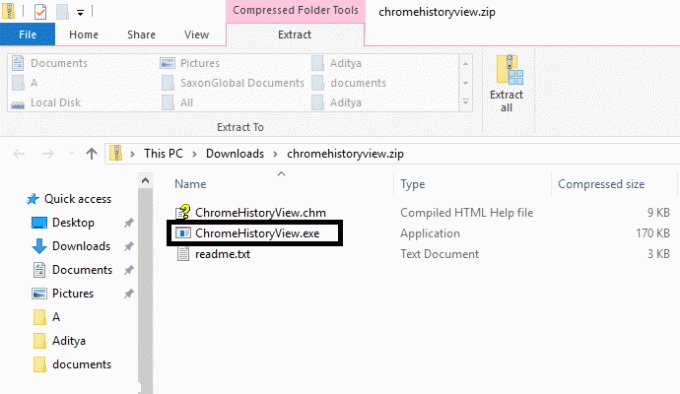
Krok 4 – Uruchom ten plik (Nie trzeba instalować). Po kliknięciu pliku .exe, który otworzy narzędzie w twoim systemie. Teraz zobaczysz pełną listę historii przeglądania w tym narzędziu.

Notatka: Ta aplikacja jest również dostępna w innym języku, więc możesz pobrać tę, która najlepiej odpowiada Twoim wymaganiom.
Jak wyodrębnić i zapisać plik ze wszystkimi danymi
Wybierz całe listy i przejdź do „Plik” sekcja, w której należy wybrać, aby zapisać wybraną opcję. Teraz zobaczysz okno otwarte, w którym możesz podać nazwę pliku i wybrać rozszerzenie pliku, jeśli chcesz, i zapisać go w swoim systemie. W ten sposób możesz otworzyć pliki zapisu w systemie i ponownie przeglądać żądaną witrynę w dowolnym momencie.
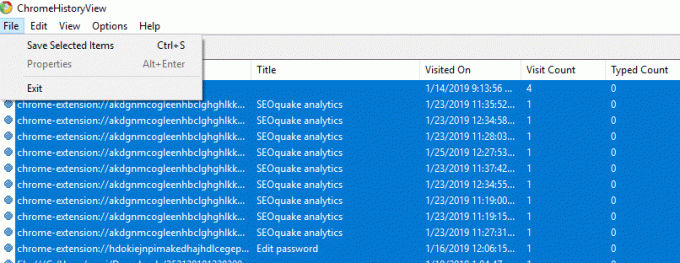
Więc widzisz, jak możesz łatwo Przechowuj historię Google Chrome dłużej niż 90 dni za pomocą narzędzia ChromeHistoryView, ale jeśli nie chcesz używać żadnego narzędzia, możesz łatwo użyć rozszerzenia Chrome do przechowywania historii przeglądania.
Metoda 2 – Nieograniczone trendy historii
Co powiesz na rozszerzenie do Chrome, które umożliwi zapisanie całej historii przeglądania jednym kliknięciem? Tak, History Tends Unlimited to bezpłatne rozszerzenie Google Chrome, które musisz zainstalować i dodać w przeglądarce Chrome. Zsynchronizuje całą historię przeglądania i zapisze ją na lokalnym serwerze. Zawsze, gdy chcesz uzyskać dostęp do swojej poprzedniej historii przeglądania, możesz go uzyskać w opcji zapisywania pliku.
Krok 1 – Dodaj rozszerzenie historii Trend Unlimited Chrome.
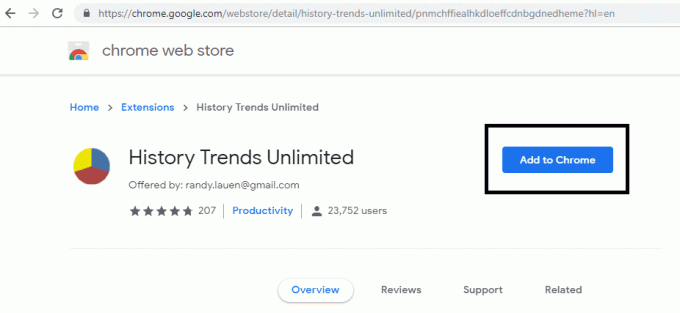
Krok 2 – Po dodaniu tego rozszerzenia będzie umieszczony w prawym górnym rogu przeglądarki chrome.
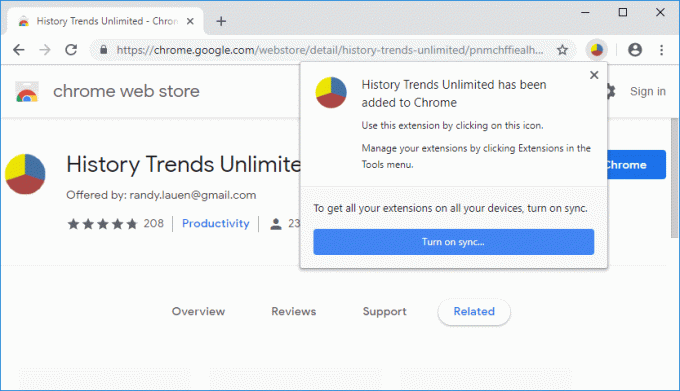
Krok 3 – Gdy klikniesz rozszerzenie, zostaniesz przekierowany do nowej karty przeglądarki, w której otrzymasz szczegółowe informacje o historii przeglądania. Najlepsze jest to, że kategoryzuje kilka czynności, które przeglądasz – najczęściej odwiedzane strony, współczynnik odwiedzin dziennie, najpopularniejsze strony itp.
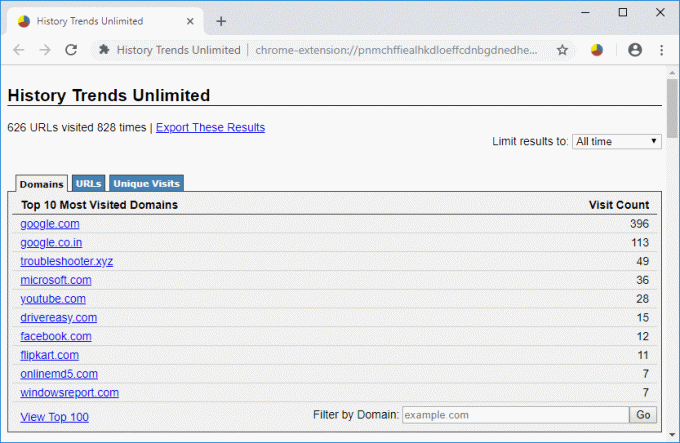
Krok 4 – Jeśli chcesz zapisać historię przeglądania w swoim systemie, możesz łatwo kliknąć „Eksportuj te wyniki” link. Wszystkie Twoje pliki historii zostaną zapisane.

Notatka: Rozszerzenie History Tends Unlimited do Chrome zapewnia szczegółowe informacje o historii przeglądania. Dlatego dobrze jest mieć to rozszerzenie nie tylko do przechowywania historii przeglądania, ale także do analitycznego wglądu w historię przeglądania.
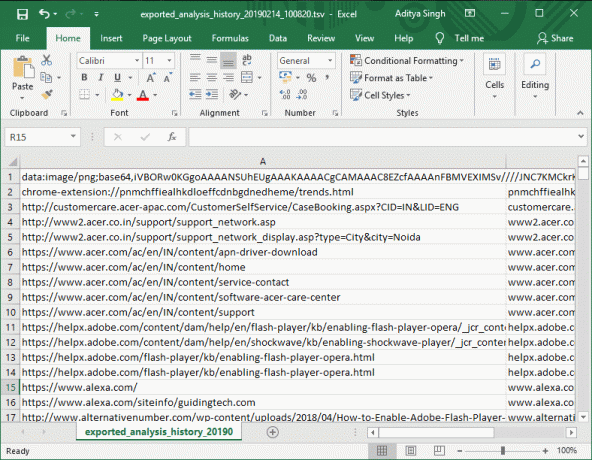
Nikt nie wie, kiedy Twoja praca wymaga przeglądania strony internetowej, którą przeglądałeś w zeszłym roku. Tak, zdarza się, że mogłeś odwiedzić witrynę dawno temu i nagle przypominasz sobie, że witryna zawierała potencjalne informacje, których teraz potrzebujesz. Co byś zrobił? Nie pamiętasz dokładnego adresu swojej domeny. W takim przypadku przechowywanie danych historycznych pomoże Ci przeanalizować i znaleźć strony internetowe, których potrzebujesz w bieżącym scenariuszu.
Zalecana:
- Jak skonfigurować Gmaila w systemie Windows 10
- Dodaj drukarkę w systemie Windows 10 [PRZEWODNIK]
- Jak zmienić adres IP w systemie Windows 10
- Jak wyłączyć przeglądarkę plików PDF Google Chrome
To wszystko, z powodzeniem się nauczyłeś Jak zachować historię Google Chrome dłużej niż 90 dni? ale jeśli nadal masz jakieś pytania dotyczące tego samouczka, możesz je zadać w sekcji komentarzy.


